Wie man die WhatsApp Bildschirmfreigabe nutzt?
Was ist WhatsApp Bildschirmfreigabe?
WhatsApp hat im Jahr 2023 die Funktion Screen Sharing eingeführt, mit der du den Teilnehmern eines Videoanrufs zeigen kannst, was gerade auf dem Bildschirm zu sehen ist! Es ist zu beachten, dass die WhatsApp Screen Share Option derzeit nur auf Android, iPhone und Windows verfügbar ist.
Auch wenn diese Funktion Ende-zu-Ende verschlüsselt ist, solltest du sicherstellen, dass du alle persönlichen Apps schließt und sensible Informationen ausblendest, bevor du mit dem Teilen auf dem Bildschirm beginnst.
Wie man den Bildschirm bei einem WhatsApp-Videoanruf teilt?
Die WhatsApp-Funktion zur Bildschirmfreigabe funktioniert nahtlos in allen Arten von Szenarien, in denen du mit Freunden und Familie kommunizieren, Kollegen mit technischem Support helfen und mehr brauchst. Lass uns jetzt die detaillierten Schritte für die Bildschirmfreigabe bei WhatsApp-Videoanrufen erkunden.
Wie man den Bildschirm auf dem WhatsApp-Desktop teilt:
- Schritt 1.Starte die WhatsApp Desktop App.
- Schritt 2.Öffne einen Einzelchat oder eine Gruppe, deren Bildschirm du teilen möchtest.
- Schritt 3.Klicke auf das Symbol „Videoanruf“, um einen Videoanruf zu starten.
- Schritt 4.Klicke auf „Bildschirmfreigabe starten“ in der unteren Symbolleiste.
- Schritt 5.Du wirst aufgefordert, ein Fenster zum Teilen auszuwählen.
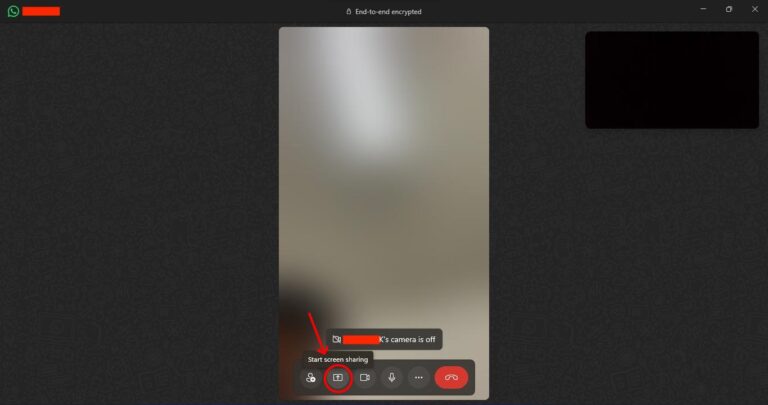
Wie man den Bildschirm auf WhatsApp Android/iPhone teilt:
- Schritt 1. Starte auf WhatsApp einen Videoanruf über den Reiter „Anrufe“ oder das Chatfenster.
- Schritt 2.Tippe auf die Schaltfläche „Teilen“ in der Videoanrufsteuerung.
- Schritt 3.Tippe als Nächstes auf „Weiter“ und folge den Anweisungen, um die Freigabe des gesamten Telefondisplays zu starten.
- Android
- iPhone
WhatsApp Bildschirmfreigabe Warnung
WhatsApp hat eine neue Sicherheitsfunktion eingeführt: Bevor Nutzer die Bildschirmfreigabe aktivieren, erscheint künftig eine automatische WhatsApp Bildschirmfreigabe Warnung, die auf den Schutz persönlicher Daten hinweist – insbesondere, wenn der Bildschirm mit unbekannten oder nicht gespeicherten Kontakten geteilt wird.
Dieses Update richtet sich vor allem gegen die in den letzten Jahren stark zunehmenden Betrugsfälle im Zusammenhang mit Bildschirmfreigaben. Kriminelle geben sich häufig als Bankmitarbeiter, Kurierdienste oder Freunde aus und verleiten Opfer unter Vorwänden wie „Kontoauffälligkeiten“, „Identitätsprüfung“ oder „Rückerstattung“ dazu, ihren Bildschirm zu teilen.

Dadurch können sie sensible Informationen wie Bankdaten, Verifizierungscodes oder Passwörter stehlen. Mit der neuen WhatsApp Bildschirmfreigabe Warnung möchte WhatsApp die Wachsamkeit der Nutzer erhöhen und verhindern, dass durch Unachtsamkeit finanzielle Verluste oder Datenschutzverletzungen entstehen – insbesondere bei Minderjährigen und älteren Personen.
Um Betrug durch Bildschirmfreigabe zu vermeiden, empfiehlt WhatsApp, vor dem Teilen stets die Identität des Gesprächspartners zu überprüfen, den Bildschirm nur mit vertrauenswürdigen Personen zu teilen und während der Freigabe keine Banking- oder Zahlungs-Apps zu öffnen, um die Offenlegung sensibler Finanzdaten zu verhindern. Bei verdächtigen Anzeichen sollte die Bildschirmfreigabe sofort beendet werden.
Wie man den Bildschirm ohne WhatsApp-Videoanruf teilt?
Was ist zu tun, wenn du deinen Bildschirm nicht per Whatsapp-Videoanruf freigeben kannst? Mach dir keine Sorgen! AirDroid Parental Control ist die beste Alternative, wenn du deinen Bildschirm mit deiner Familie teilen möchtest.
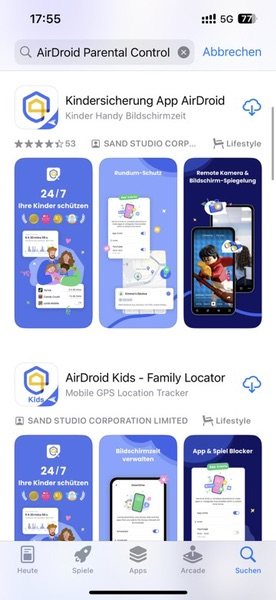
Mit der Funktion „Bildschirmspiegelung“ kannst du den Bildschirm des Android-Handys deines Kindes ganz einfach auf dein Handy oder deinen PC projizieren. Hier erfährst du, wie du den Bildschirm deines Kindes aus der Ferne und diskret mit dir teilen kannst.
- Schritt 1.Installiere AirDroid Parental Control auf deinem Telefon. Oder gehe direkt auf das Web-Dashboard.
- Schritt 2.Starte es und binde das Gerät deines Kindes fest.
- Schritt 3.Tippe auf dem Dashboard auf "Bildschirmspiegelung".
- Schritt 4.Dann wird der Bildschirm deines Kindes auf deinem Gerät freigegeben.
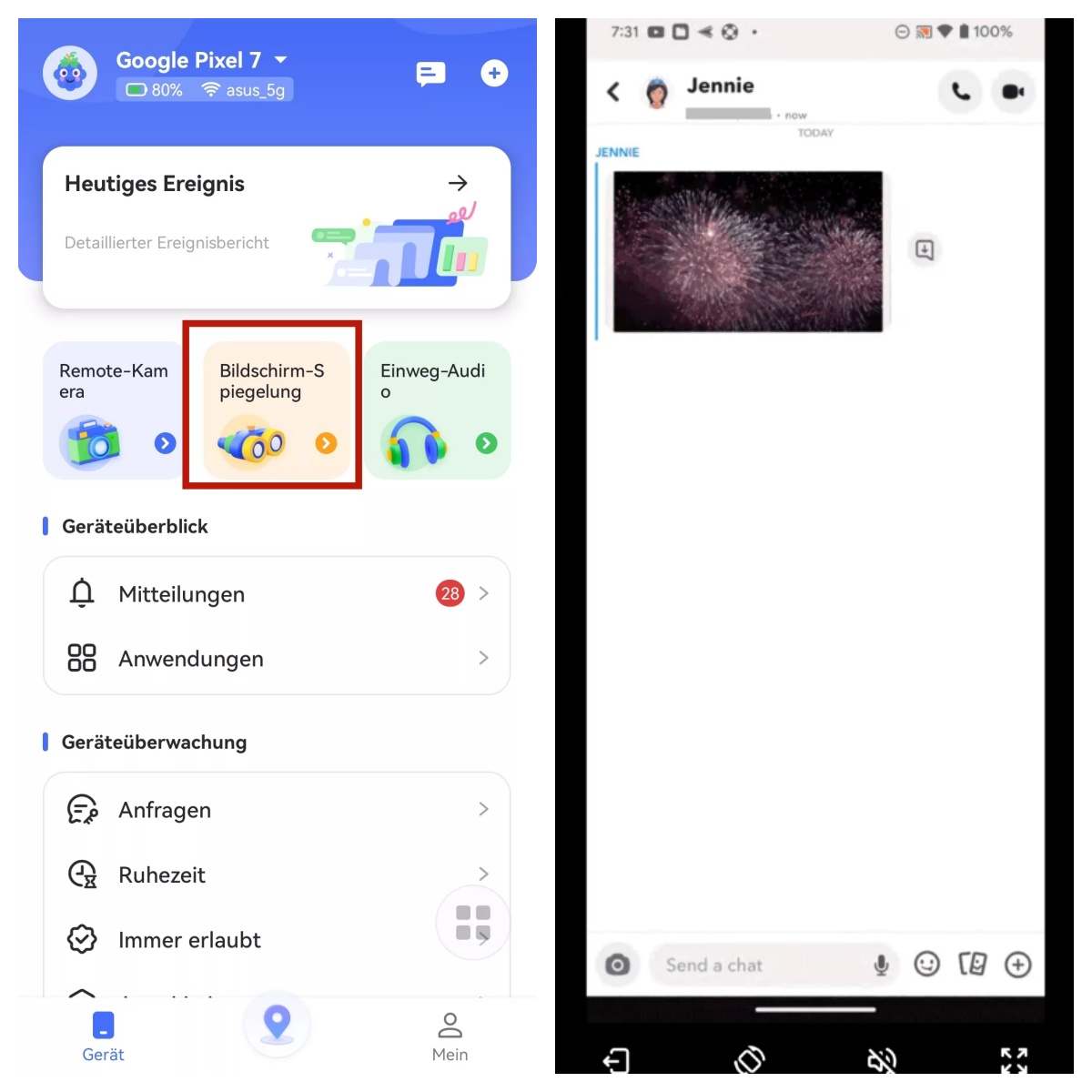
Gelöst: WhatsApp Bildschirmfreigabe funktioniert nicht
Hast du auch das Problem, dass die WhatsApp-Bildschirmfreigabeoption nicht angezeigt wird? Kein Grund zur Sorge! Es kann mehrere Gründe geben, warum diese Funktion nicht sichtbar ist oder nicht richtig funktioniert:
- Die Version von WhatsApp ist veraltet.
- Du startest einen Sprachanruf, keinen Videoanruf.
- Sie deaktivieren einige Berechtigungen für WhatsApp.
- Du verbindest dich mit einem schlechten Netzwerk.
- Die WhatsApp-App hat Bugs.
- Dein Gerät oder Betriebssystem unterstützt diese Funktion nicht.
Dann lassen Sie uns einige einfache Lösungen aufzeigen: (Stellen Sie zunächst sicher, dass Sie einen Videoanruf mit einer stabilen Internetverbindung starten.)
Fix 1. WhatsApp aktualisieren
Da diese Funktion erst im Jahr 2023 eingeführt wurde, musst du sicherstellen, dass du die neueste Version von WhatsApp installiert hast.
Navigiere auf deinem Handy zum Play Store oder App Store und suche nach WhatsApp. Tippe dann auf „Aktualisieren“, um die neueste Version der Anwendung zu erhalten.
Auf deinem Desktop öffnest du den Microsoft Store, um zu überprüfen, ob es eine aktualisierte Version von WhatsApp gibt.
Lösung 2. WhatsApp-Hintergrundaktivität zulassen
Die Funktion zur Bildschirmfreigabe wird nicht unterstützt, wenn die Hintergrundbeschränkungen aktiviert sind. Wenn also die Batterie- oder Hintergrundbeschränkung aktiviert ist, kann WhatsApp nicht richtig funktionieren.
- Schalte zuerst den Modus für niedrigen Akkustand auf deinem Telefon aus.
- Aktiviere dann die Hintergrundaktualisierung mit den folgenden Schritten:
Auf Android: Drücke lange auf „WhatsApp“ und tippe auf die „i“-Taste. Wähle „Akku“. Tippe dann auf „Akkuverbrauch optimieren“, um WhatsApp aus der Liste der optimierten Apps zu entfernen.
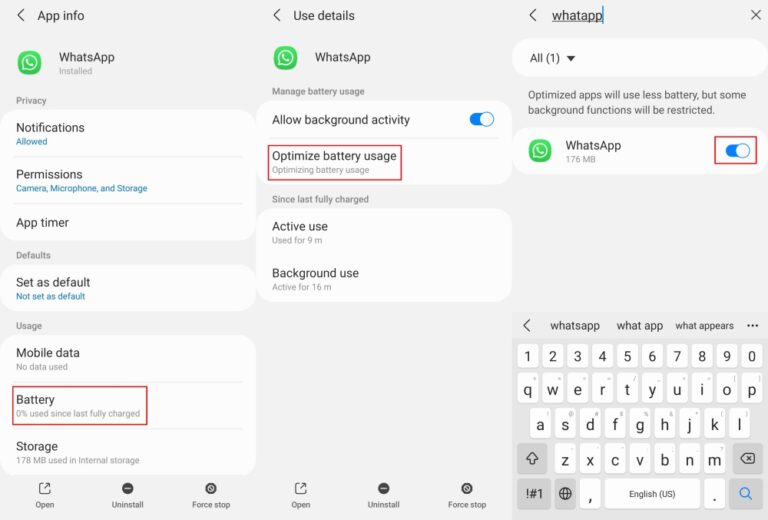
Auf dem iPhone: Gehe zu „Einstellungen“ und suche „WhatsApp“. Schalte dann den Schalter „App im Hintergrund aktualisieren“ ein.
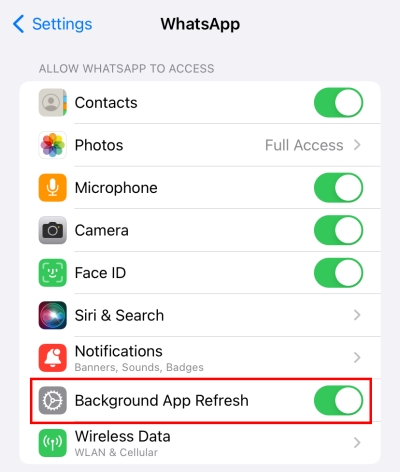
Lösung 3. WhatsApp neu starten oder neu installieren
Wenn du alles vorbereitet hast und die Bildschirmfreigabe immer noch nicht funktioniert, beende bitte die WhatsApp-App. Nach dem erneuten Öffnen können einige vorübergehende Probleme, darunter auch dieses, behoben werden.
Wenn das Problem weiterhin besteht, gibt es noch eine Möglichkeit, die du versuchen kannst. Nämlich WhatsApp zu deinstallieren und dann erneut herunterzuladen. Aber bevor du es entfernst, solltest du sicherstellen, dass du ein Backup aller deiner WhatsApp-Daten hast.
Lösung 4. Ändere dein Gerät
Für diejenigen, die die Bildschirmfreigabe-Option auf dem WhatsApp-Desktop nicht finden können, stelle bitte sicher, dass dein Computer mit einer Kamera ausgestattet ist. Andernfalls ist es unmöglich, einen Videoanruf zu tätigen, wenn du keine Kamerarechte hast. Und dann ist es natürlich, dass du den Bildschirm nicht mit WhatsApp teilen kannst. Außerdem ist diese Funktion auf dem Mac bisher nicht verfügbar.


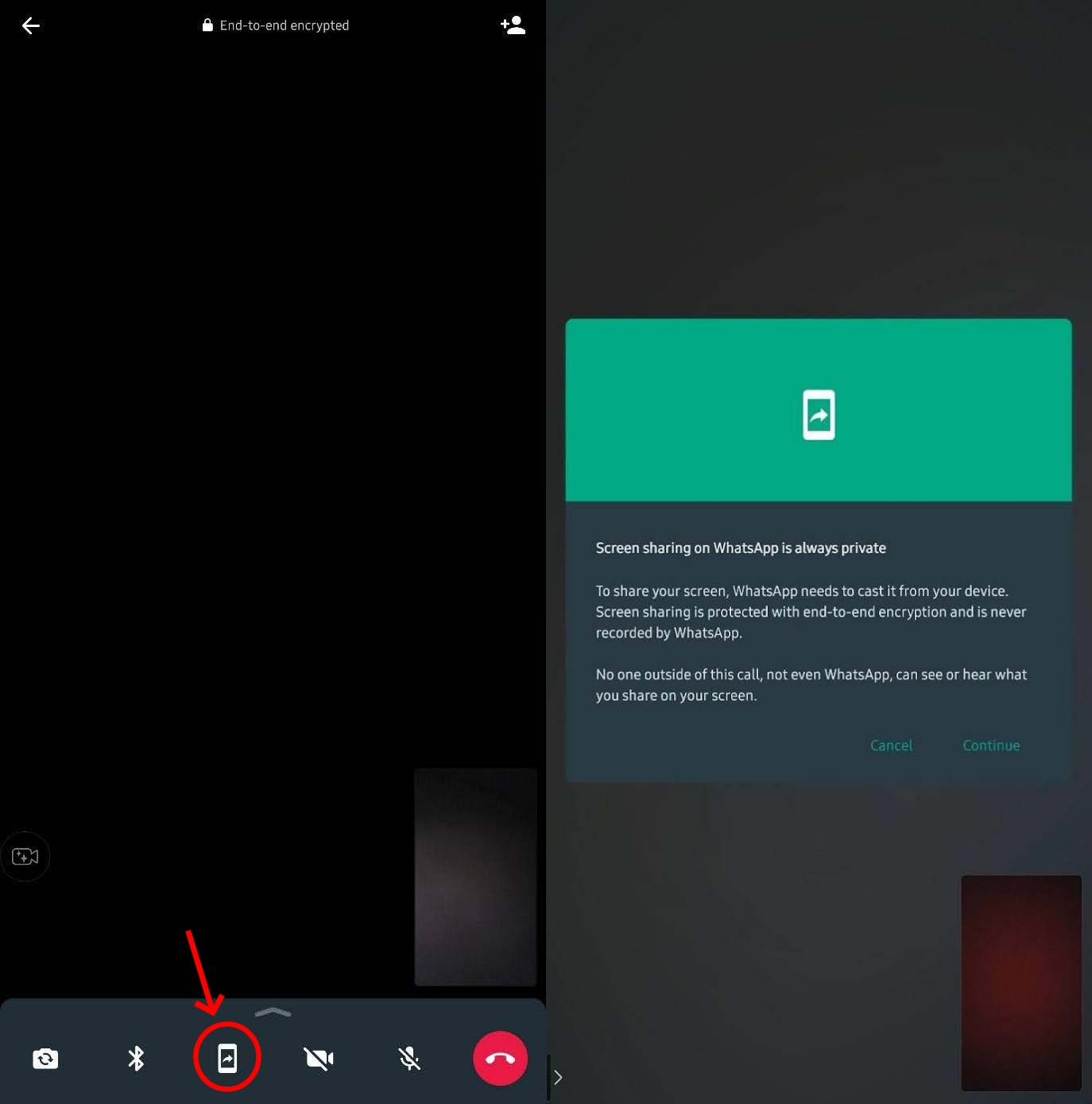
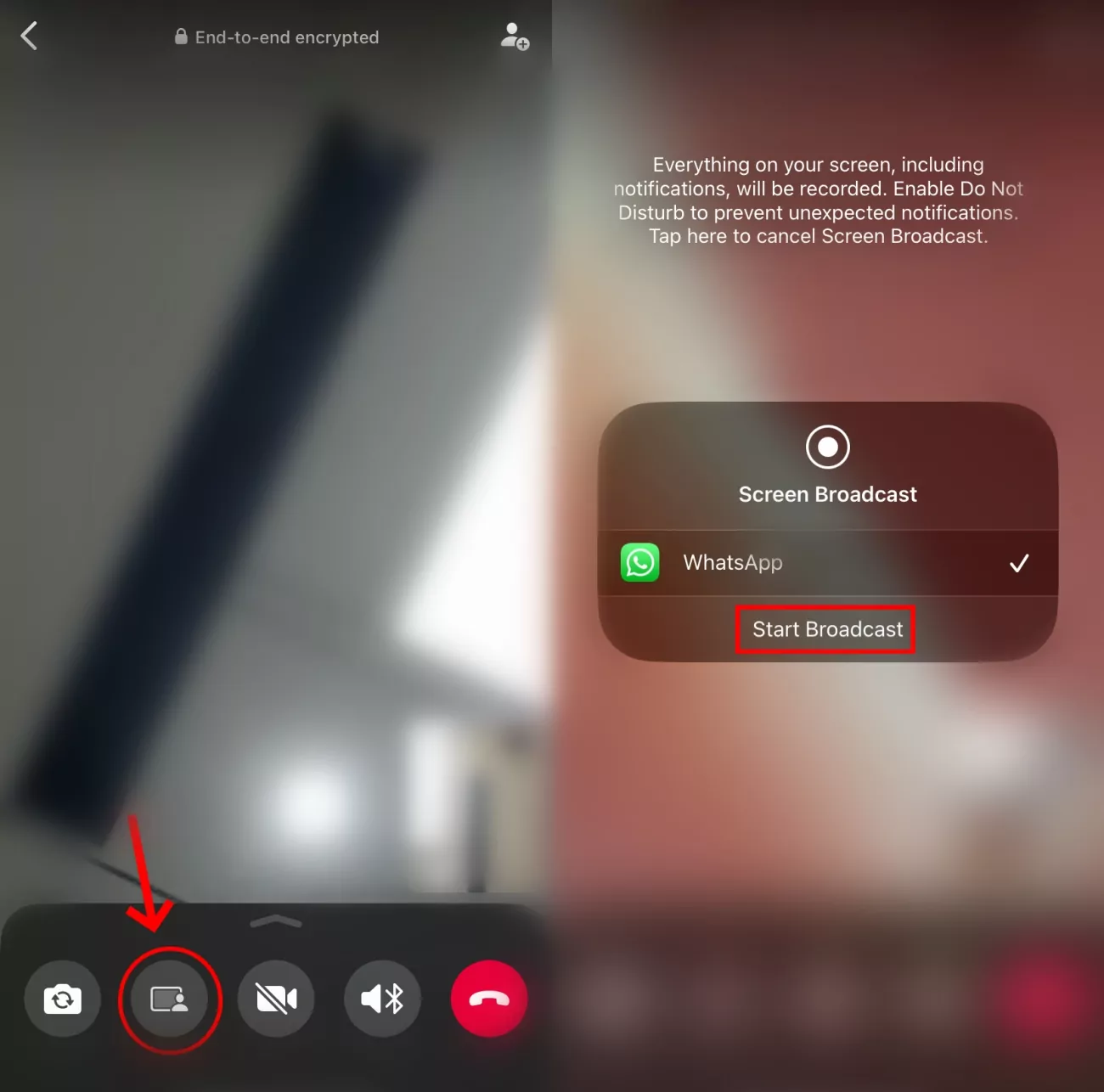






Antwort schreiben.